
Serveur MCP Googlexa0Calendar
Le serveur MCP Googlexa0Calendar permet aux agents IA d’accéder, de gérer et d’automatiser les événements Googlexa0Calendar, y compris la liste, la création, la...
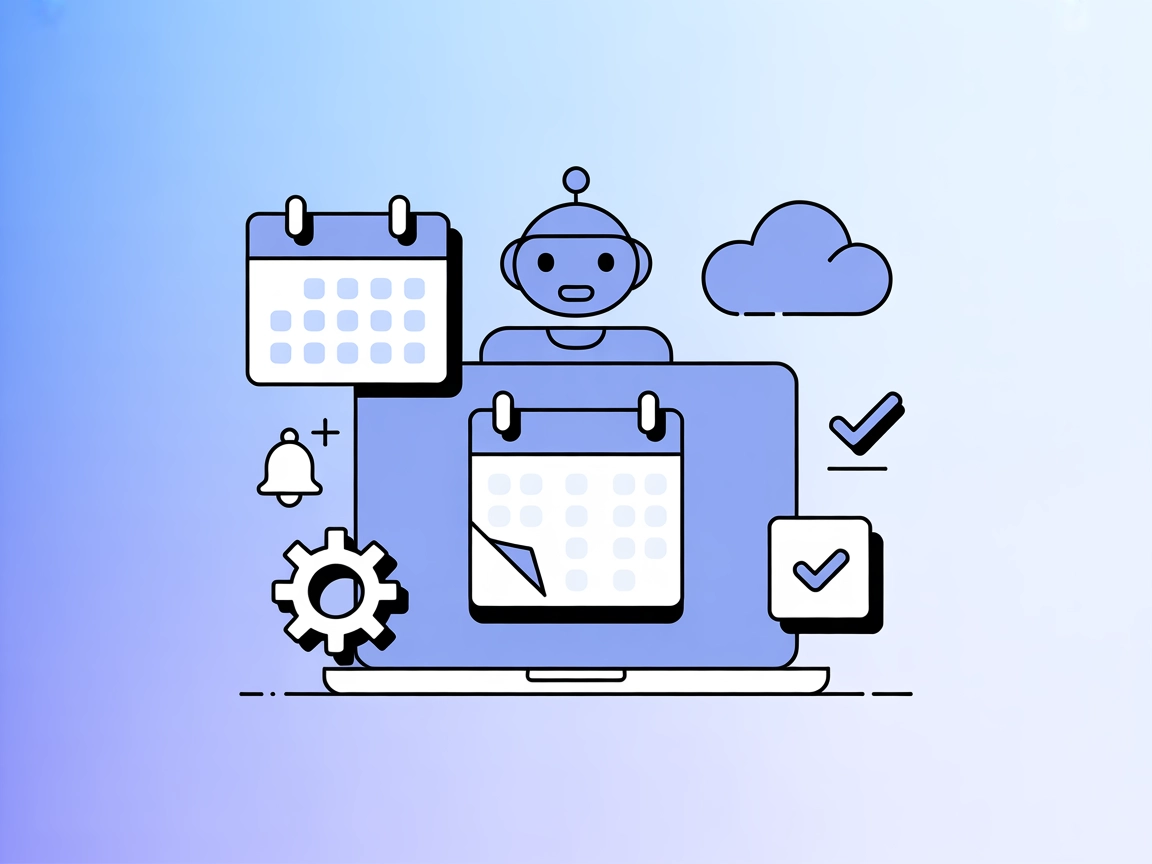
Connectez votre agent IA à votre calendrier : mcp-ical permet aux assistants de gérer les événements, de vérifier les disponibilités et d’automatiser la planification—en utilisant un langage naturel simple.
FlowHunt fournit une couche de sécurité supplémentaire entre vos systèmes internes et les outils d'IA, vous donnant un contrôle granulaire sur les outils accessibles depuis vos serveurs MCP. Les serveurs MCP hébergés dans notre infrastructure peuvent être intégrés de manière transparente avec le chatbot de FlowHunt ainsi qu'avec les plateformes d'IA populaires comme ChatGPT, Claude et divers éditeurs d'IA.
Le serveur MCP mcp-ical agit comme une passerelle entre les assistants IA et votre calendrier macOS, permettant des interactions fluides et naturelles pour la gestion de l’agenda. En s’appuyant sur le Model Context Protocol (MCP), mcp-ical permet aux utilisateurs d’interroger leur planning, de créer des événements, de modifier des rendez-vous et de gérer leurs calendriers en langage conversationnel. Cela améliore considérablement la productivité en transformant des actions manuelles en workflows intelligents pilotés par l’IA. Avec des fonctionnalités comme des rappels intelligents, des événements récurrents et la prise en charge de calendriers personnalisés (y compris l’intégration Google Calendar via iCloud), mcp-ical simplifie la planification, la vérification des disponibilités et la mise à jour des événements, ce qui en fait un outil précieux pour les développeurs et utilisateurs souhaitant intégrer la gestion de calendrier dans leurs processus IA ou personnels.
Aucun modèle de prompt explicite n’est listé dans la documentation du dépôt ou dans le code.
Aucune ressource MCP explicite n’est décrite dans la documentation ou dans les fichiers disponibles.
windsurf.config.json).mcpServers :{
"mcpServers": {
"ical-mcp": {
"command": "npx",
"args": ["@mcp-ical/mcp-server@latest"]
}
}
}
Sécurisation des clés API :
{
"mcpServers": {
"ical-mcp": {
"command": "npx",
"args": ["@mcp-ical/mcp-server@latest"],
"env": {
"ICAL_API_KEY": "${ICAL_API_KEY}"
},
"inputs": {
"ICAL_API_KEY": "your_api_key_here"
}
}
}
}
{
"mcpServers": {
"ical-mcp": {
"command": "npx",
"args": ["@mcp-ical/mcp-server@latest"]
}
}
}
{
"mcpServers": {
"ical-mcp": {
"command": "npx",
"args": ["@mcp-ical/mcp-server@latest"]
}
}
}
{
"mcpServers": {
"ical-mcp": {
"command": "npx",
"args": ["@mcp-ical/mcp-server@latest"]
}
}
}
Remarque : Remplacez
ICAL_API_KEYet autres valeurs sensibles par des variables d’environnement pour sécuriser les identifiants.
Utiliser MCP dans FlowHunt
Pour intégrer des serveurs MCP dans votre workflow FlowHunt, commencez par ajouter le composant MCP à votre flux et connectez-le à votre agent IA :
Cliquez sur le composant MCP pour ouvrir le panneau de configuration. Dans la section System MCP de la configuration, insérez les détails de votre serveur MCP au format JSON suivant :
{
"ical-mcp": {
"transport": "streamable_http",
"url": "https://yourmcpserver.example/pathtothemcp/url"
}
}
Une fois configuré, l’agent IA pourra utiliser ce MCP comme outil et accéder à toutes ses fonctions et capacités. Veillez à adapter “ical-mcp” au nom réel de votre serveur MCP et à remplacer l’URL par celle de votre serveur MCP.
| Section | Disponibilité | Détails/Remarques |
|---|---|---|
| Aperçu | ✅ | |
| Liste des prompts | ⛔ | Aucun modèle de prompt spécifié |
| Liste des ressources | ⛔ | Aucune ressource explicite listée |
| Liste des outils | ✅ | Outils calendrier décrits dans la documentation |
| Sécurisation des clés API | ✅ | Exemple fourni |
| Support du sampling (moins important) | ⛔ | Non spécifié |
Supporte Roots : ⛔ Non spécifié
Supporte Sampling : ⛔ Non spécifié
D’après les informations du tableau, le serveur MCP-ical est bien documenté pour ses fonctionnalités et son installation mais manque de ressources explicites et de modèles de prompts. Aucune mention de Roots ou du support Sampling. J’évaluerais ce serveur MCP à 6/10 pour l’utilité et la complétude de la documentation.
| Possède une LICENCE | ✅ (MIT) |
|---|---|
| Au moins un outil | ✅ |
| Nombre de Forks | 41 |
| Nombre d’Étoiles | 125 |
Il sert de passerelle entre les assistants IA et votre calendrier macOS, permettant la création, modification, interrogation de l’agenda et gestion multi-calendriers en langage naturel—including Google Calendar via l’intégration iCloud.
Oui, mcp-ical prend en charge plusieurs calendriers et l’intégration Google Calendar (si synchronisé avec iCloud), tous accessibles depuis une interface conversationnelle unique.
Stockez les clés API et les identifiants sensibles comme variables d’environnement dans la configuration de votre serveur MCP. Évitez de coder en dur les secrets et utilisez les exemples de configuration fournis pour les variables d’environnement.
Ajoutez un composant MCP à votre flux, ouvrez sa configuration et insérez les détails de votre serveur mcp-ical dans la section System MCP en utilisant le format JSON documenté. Modifiez l’URL et le nom du serveur selon vos besoins.
Automatisez la création d’événements, vérifiez la disponibilité, modifiez des rendez-vous et obtenez des résumés de calendrier—tout cela en dialoguant avec votre agent IA. Idéal pour la productivité, les workflows développeur et la planification personnelle.
Intégrez le serveur MCP mcp-ical dans vos flux FlowHunt et débloquez une gestion de calendrier fluide, optimisée par l’IA.
Le serveur MCP Googlexa0Calendar permet aux agents IA d’accéder, de gérer et d’automatiser les événements Googlexa0Calendar, y compris la liste, la création, la...
Le serveur Calendly MCP connecte les assistants IA aux outils de planification Calendly via une interface MCP unifiée, permettant la gestion automatisée des évé...
Le serveur iMCP MCP fait le lien entre les assistants IA et les applications natives de votre Mac, offrant un accès sécurisé à Messages, Contacts, Calendrier, R...
Consentement aux Cookies
Nous utilisons des cookies pour améliorer votre expérience de navigation et analyser notre trafic. See our privacy policy.


